今回、”JAPANNEXT”の公認アンバサダーとして、モバイルモニターをレビューしますが、スタンスは今までと何ら変わりません。
良いところは良いと書き、悪いところは心苦しくも書かせて頂きます。
というわけで、今回のレビュー製品は『JAPANNEXT15.6インチFHD』のモバイルモニターです(製品提供ではなくレンタル)。
型式はJN-MD-IPS1563FHDR-Tでアマゾンでも販売しています。
今回は、色々使ってみて、こういう用途に『JAPANNEXT15.6インチFHD』が良いのではないか?という提案もしていきたいと思います。
- 『JAPANNEXT15.6インチFHD』モバイルモニター開封とレビュー
- 『JAPANNEXT15.6インチFHD』は15.6インチサイズ
- 『JAPANNEXT15.6インチFHD』はIPSパネルを採用
- 『JAPANNEXT15.6インチFHD』は極薄設計・狭額ベゼル・超軽量
- 『JAPANNEXT15.6インチFHD』のスピーカーはどう?
- 『JAPANNEXT15.6インチFHD』の画面が暗い場合の対処法
- 『JAPANNEXT15.6インチFHD』とchromebookを接続してみた
- 『JAPANNEXT15.6インチFHD』とデスクトップPCを接続してみた
- 『JAPANNEXT15.6インチFHD』でフォートナイトをプレイしてみた
- 『JAPANNEXT15.6インチFHD』でSwitchをプレイしてみた
- 15.6インチモバイルモニターの使いどころ
- 持ち出し用なら13.3インチを検討しても良い
- 『JAPANNEXT15.6インチFHD』モバイルモニターを買わない方が良い方
- 『JAPANNEXT15.6インチFHD』モバイルモニターをオススメしたい方
- 『JAPANNEXT15.6インチFHD』モバイルモニターの評判・口コミをレビュー
- 【実機】『JAPANNEXT15.6インチFHD』モバイルモニターレビューと評判♪据え置きモバイルモニターに良い♪まとめ
『JAPANNEXT15.6インチFHD』モバイルモニター開封とレビュー
まずは、『JAPANNEXT15.6インチFHD』モバイルモニターを開封していきますね♪
こちらが、『JAPANNEXT15.6インチFHD』モバイルモニターの化粧箱表面。

裏面は特に記載がなかったので省略!
こちらが、『JAPANNEXT15.6インチFHD』モバイルモニター本体です。

本体の下に各種ケーブル類が格納されていて、梱包はかなりしっかりしていました♪

こちらが、コード以外の同梱物一式です。

やっぱ15.6インチは思ったより大きいですね。

『JAPANNEXT15.6インチFHD』モバイルモニターの裏面がこちら。

中央やや下の色が横一線で変わっている部分で厚みが違います。
『JAPANNEXT15.6インチFHD』モバイルモニターの下部にはVESA規格対応のマウント部分、それからスピーカーが両サイドについています。

はい、スタンドのつけ方を間違えました(笑

私、こういう折り紙的なの、絶望的にセンスないんです・・・。
正しくはこうです。全然角度が違う(笑

早速、ノートパソコンと『JAPANNEXT15.6インチFHD』モバイルモニターを接続してみました。

ノートパソコンは11.6インチのモバイルPCでchromebookです。
ASUSのchromebookの特徴はタイプCケーブルが二か所あるので、1つを給電アダプターに繋ぎ、もう一つのUSB-Cをモバイルモニターに接続できる点です。
ちょっと画面を見比べてほしいんですが、モバイルモニター側の画面がすこし暗いですよね。
これは画面の明るさ設定が初期設定で30%程度と低くなっていることと、モバイルバッテリー側の給電を、もっぱらASUSのモバイルPC側からの給電で賄っているため、最大出力まで出せないからなんです。
この場合、”明るさ”は最大80%までしかあげられません。
うん、やっぱり暗いですよね。

私のように、モバイルモニター側にデータや製品情報を出して参照するだけなら、この程度の明るさでも十分なんですが、ゲームをやるのにはちょっと物足りない。
ということで、この点については長くなりそうなので後述します。
こちらが、『JAPANNEXT15.6インチFHD』モバイルモニター用のアダプタです。

USBタイプは、モバイルモニター本体側がタイプC、アダプタ側がタイプAとなっています。

こちらはモバイルPC側で見た、『JAPANNEXT15.6インチFHD』モバイルモニターのデータです。
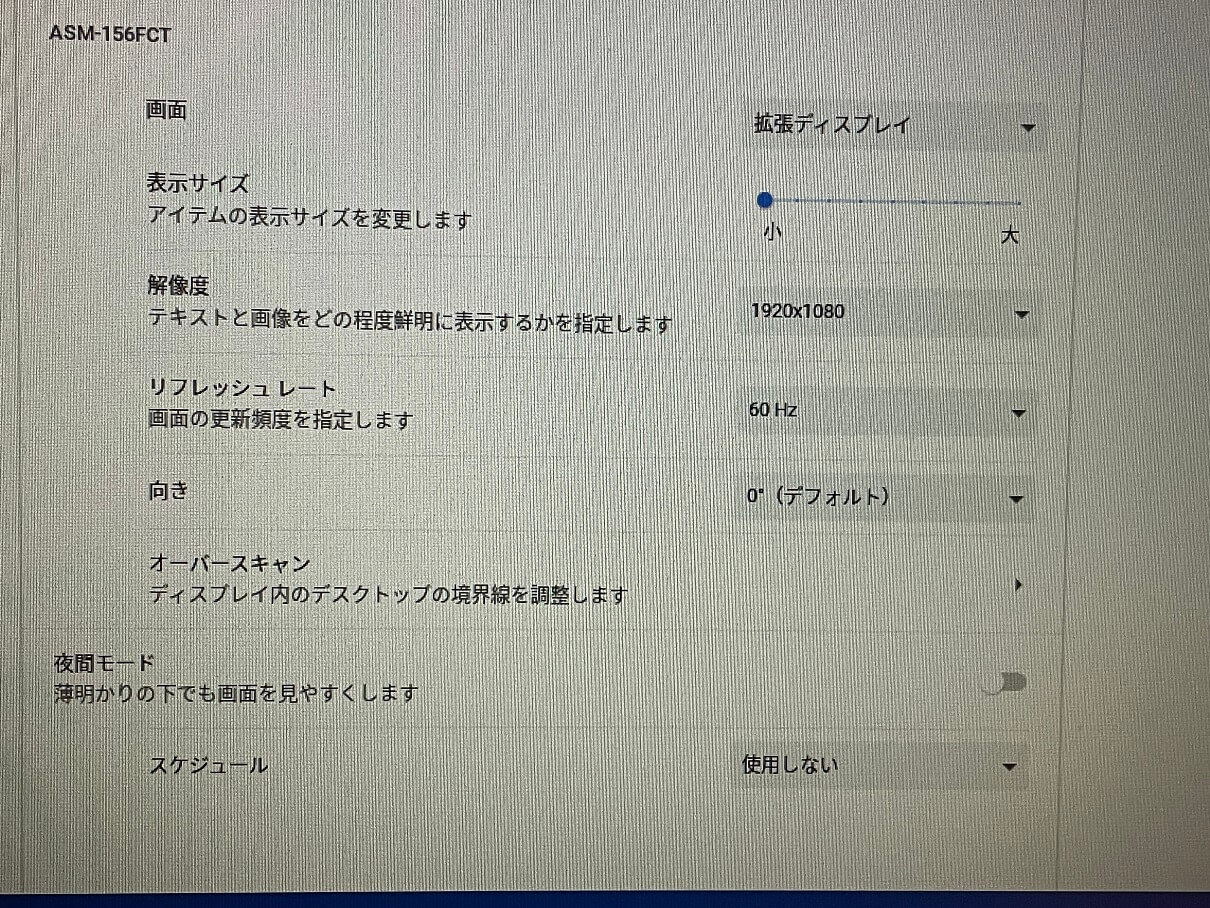
解像度はFHDなので1980×1080、リフレッシュレートは60Hzとなっているので、公称値通りです。
FPSゲームをどこまでやり込むかによっては、モバイルモニターではなく、リフレッシュレートで144Hz出る本格的なゲーミングモニターを買った方が良いです。
と、言っている私はあまり頓着しないタイプ(そもそも事務作業メインなので)で、リフレッシュレートにこだわっていません。
また、FPS(フレームレート)も30を上限にして中古PCで遊んでいましたが、特段、不利と感じることはありませんでした。
趣味程度ならリフレッシュレート60、FPS30~60で必要十分です^^;
『JAPANNEXT15.6インチFHD』モバイルモニターの側面には各種ポートとボタンがついています。
『JAPANNEXT15.6インチFHD』モバイルモニターの向かって右側面には、下図の通り、USB-Cポートが2つ(出力+電源補給用)、miniHDMI端子が一つです。
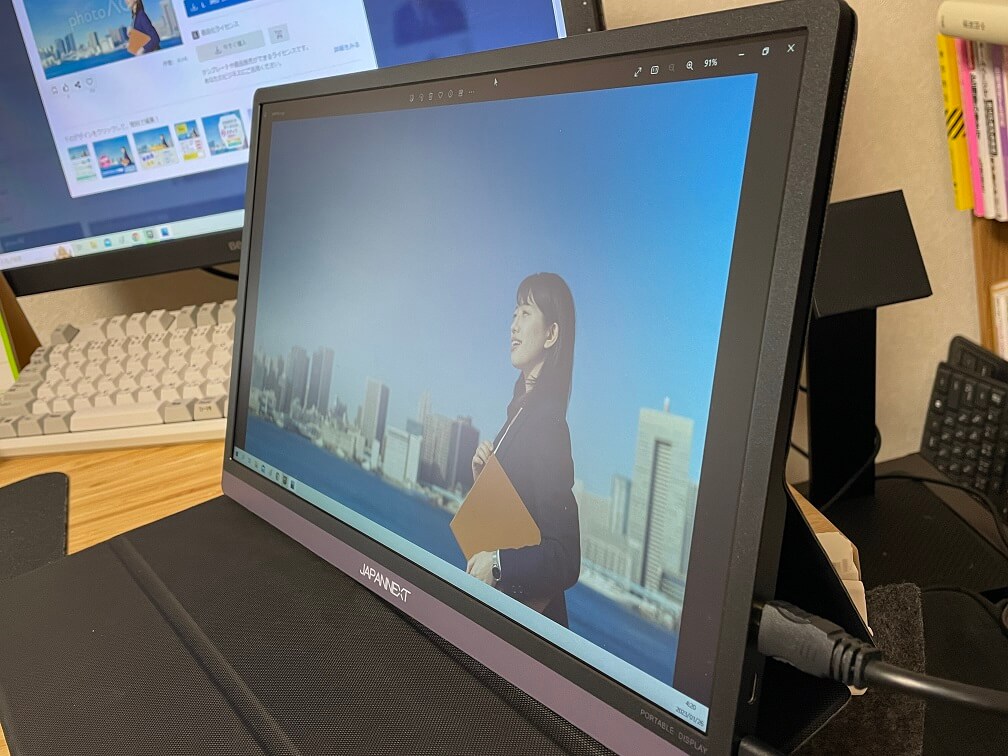
『JAPANNEXT15.6インチFHD』モバイルモニター向かって左側には、下から、電源ボタン、各種機能変更用のボタン、イヤホンジャックという構成。

この点、欲を言うなら、USB-Cポートは両サイドにほしかったですね^^;
うちの場合、コンセントがたまたま右側にあったから良かったのですが、モバイルモニターの左側にしかコンセントがない場合には、頑張って伸ばすしかありません。
ここは、そういうものだと割りきりましょう。
『JAPANNEXT15.6インチFHD』モバイルモニターのスタンドがそのまま保護ケースになります。

この点はグッドなんですが、他のレビュアーさんが仰っていたように、スタンドは少し滑りやすい(溝が薄い)ので、他の互換性のあるスタンドに買い替えてしまっても良いかもしれません。
あまり動かさない(画面にタッチしない)のであれば、倒れることはないので、このまま使えます。
次の項目から、『JAPANNEXT15.6インチFHD』モバイルモニターの個別の特徴について見ていきます。
『JAPANNEXT15.6インチFHD』は15.6インチサイズ
『JAPANNEXT15.6インチFHD』モバイルモニターは15.6インチサイズと、自宅据え置き型のノートパソコンと同じ大きさです。

これが15.6インチ・・・といっても大きさが分かりづらいですよね^^;
そこで、他機種と比較してみました。
まず、『JAPANNEXT15.6インチFHD』モバイルモニターと10.1インチのAmazon Fireタブレットとを比較。

さすがにタブレットと比べると大きな差に感じられます。
先ほど接続していたASUSのchromebookが11.6インチとモバイルサイズなんですが、それでもこの大きさ。

過去に、各デバイスの大きさを並べて写真に撮ったことがありました。
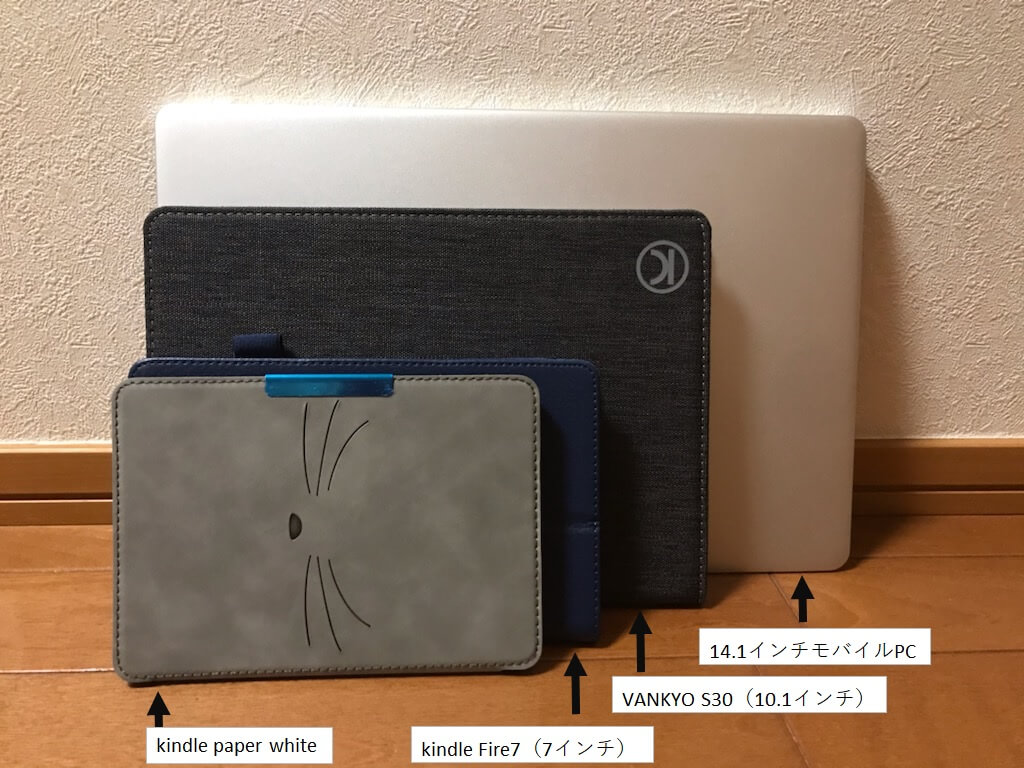
一番奥のノートパソコンが実質14インチのノートパソコンです。
15.6インチはこれより大きいイメージですね。
こちらが、10年以上前に買ったNECの古いノートパソコンなんですが、これがまさに15.6インチサイズです。

こちらも15.6インチサイズのノートパソコン(富士通です)。

こちらが、HPの15.6インチノートパソコンです。

すぐ後ろにあるキーボードはテンキーまであるフルサイズ(事務用の大きなキーボード)なので、大きさのイメージが何となく掴めるのではないでしょうか。
このサイズ感を間違えると使いづらく感じてしまいます。
もし、持ち運びして外のカフェでデュアルディスプレイをしたいという方は、15.6インチよりも13.3インチサイズのモバイルモニターを選んでみてください。
反対に、いつでも片付けられる、自宅据え置き用のモバイルモニターをお探しなら15.6インチでOKです。
15.6インチってサイズ的には結構大きいんですよ。
なので、その分、使い勝手や視認性はかなり良いです。
『JAPANNEXT15.6インチFHD』はIPSパネルを採用
『JAPANNEXT15.6インチFHD』モバイルモニターは視認性の良いIPSパネルを使っています。
大きく分けてパネルには3種類あるんですが、3種類で迷ってしまうくらいなら、とりあえずIPSパネルを買っておけばOK、という汎用性の高さが魅力です。
あと、視野角(横から見える角度)が大きいのと、発色の良さも特徴であり魅力ですね。
このモニターはTNパネルで悪くはないんですが、発色がいまいち。
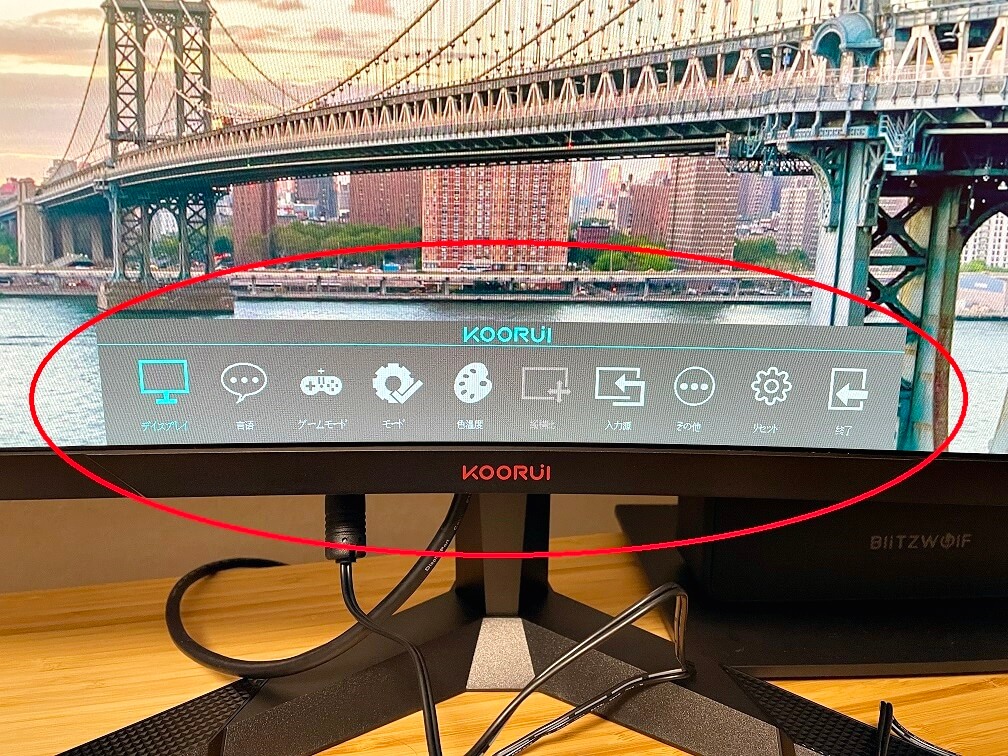
左側が『JAPANNEXT15.6インチFHD』モバイルモニターで、この写真のは”明るさ30”なので暗く見えます。

”明るさ”を上げたのがこちら。
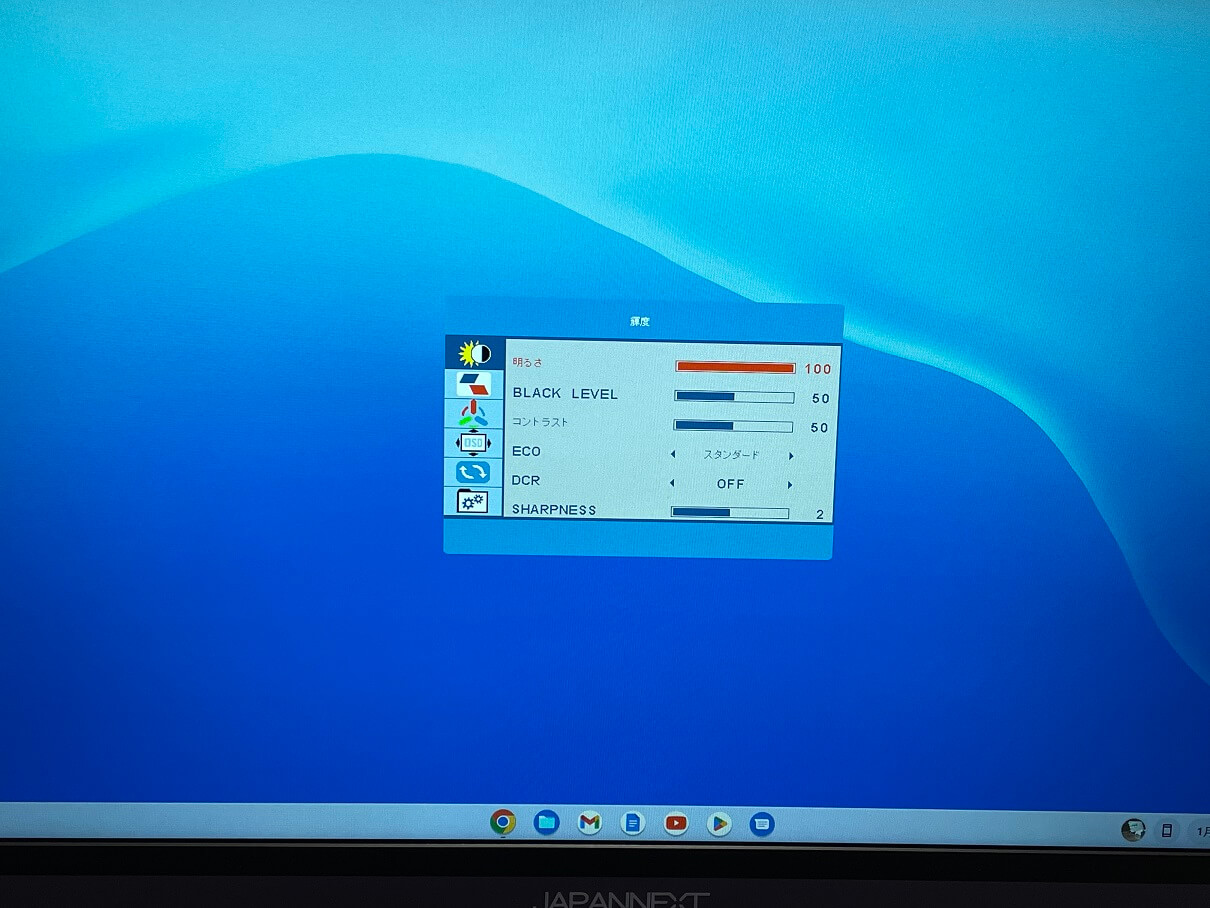
この明るさ設定は画面向かって左についているボタンから設定可能です。
明るさを最大にしたら、ノートパソコン側と遜色がなくなりましたよね。
というか、ノートパソコンより明暗(コントラスト)がハッキリしてる気がします。

こちらが、『JAPANNEXT15.6インチFHD』モバイルモニターで見た画像です。

カメラのフィルターを通しているので若干の写りの悪さ的なものはありますが、直に見ていると違和感のない綺麗さです。
それでは、斜め45度くらいから見てみましょう。

全然OKな画質です。
次、160-170度くらいまで横にずれてみましたが、これでも視認性は悪くないですよね。
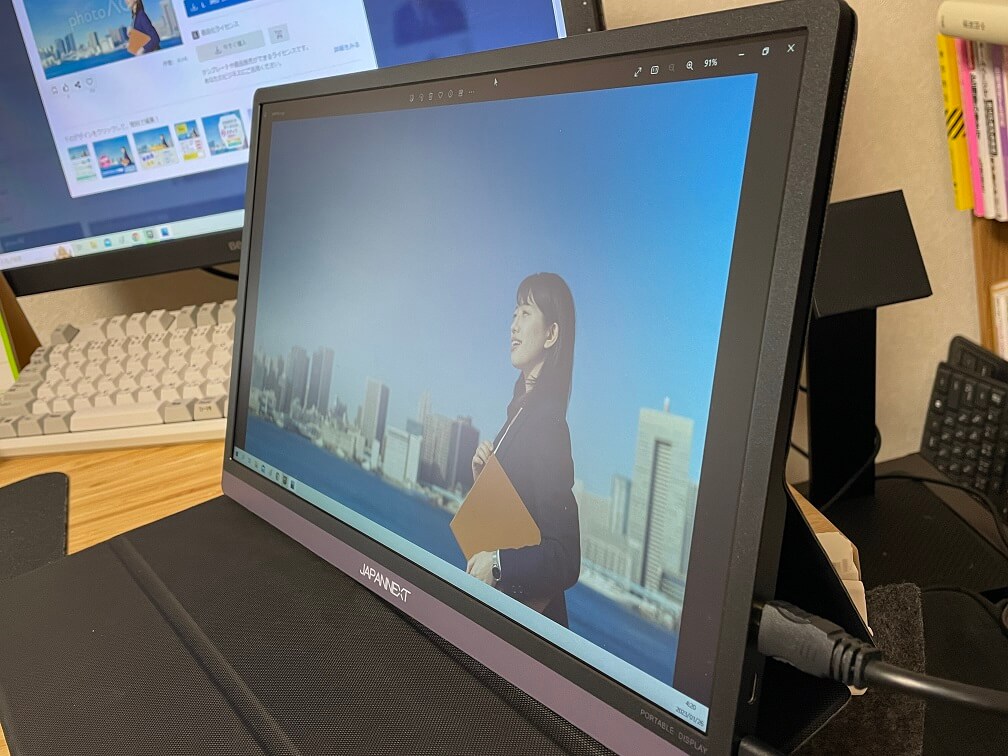
これがIPSパネルの特徴なんです。
なので、画面を数人で囲ったり、机が狭くてちょっと斜めになっていても使えるタイプです。
パネルの種類で悩んだ時はIPSパネルを選びましょう。
なお、『JAPANNEXT15.6インチFHD』はフルHD対応なので、綺麗な画質を楽しめます♪
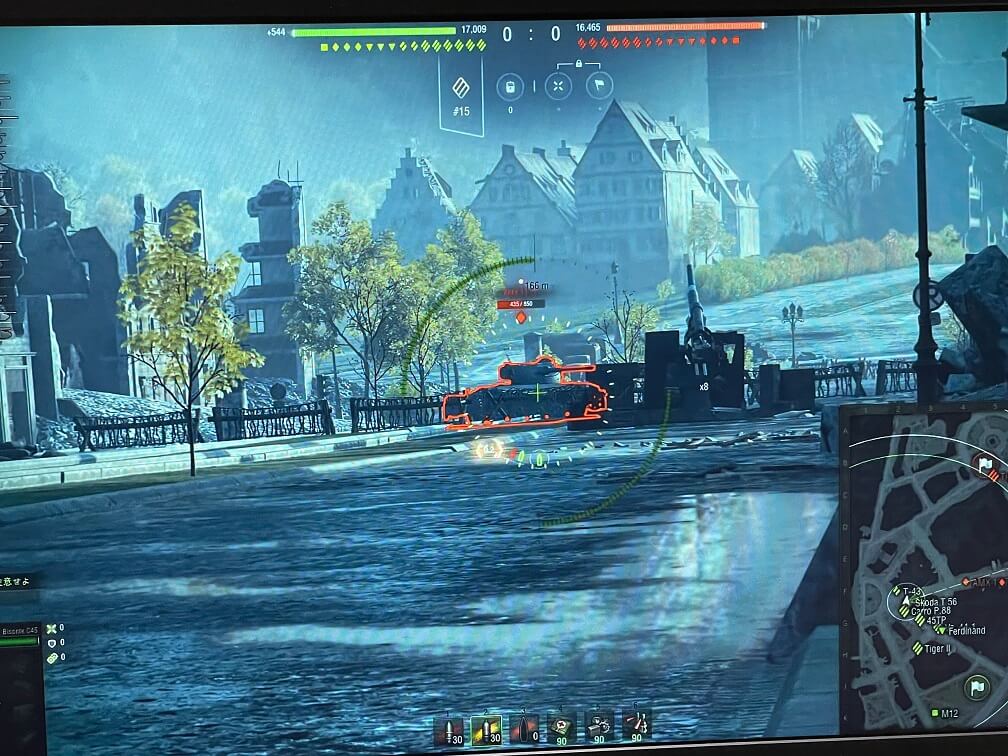
※とあるゲームを写真でとったもの・・・写真だと写りが悪くなるのはディスプレイ一般に当てはまります。
『JAPANNEXT15.6インチFHD』は極薄設計・狭額ベゼル・超軽量
『JAPANNEXT15.6インチFHD』モバイルモニターは極薄設計・狭額ベゼル・超軽量の三拍子が揃ったモバイルモニターです。
ただ、15.6インチと物理的に大きいので、外出時に持っていくのはちょっと難ありだと思います(1kgを切る軽さは部屋間を移動したり、片付けたりする際に真価を発揮します。)。
まず、ベゼル部分についてですが、左右と上辺の三辺が9mmと没入感を高めてくれる狭額ベゼルモデルです。
右側が『JAPANNEXT15.6インチFHD』モバイルモニターなんですが、左にあるモバイルノートと比べても、縁(ベゼル)の大きさが全然違いますよね^^

ベゼルは狭い方が没入感や画面占有率が上がるため、使い勝手が向上します。
なので、『JAPANNEXT15.6インチFHD』モバイルモニターの使い勝手は良いですよ。
次に、厚みについてですが、公称値の10.5mmというのは下部の一番、奥行の大きいところでした。

分かりにくくて申し訳ないんですけど、こちらが『JAPANNEXT15.6インチFHD』モバイルモニターの下部(底部)をノギスで測ったところ。
じゃ、細くなっている上辺は何mm?
と思って測ったのがこちら。

スマホのカメラ片手に測っているので精度は悪いと思いますが…一応実測値で0.8mmほどでした。
次に、カバーなしの状態の『JAPANNEXT15.6インチFHD』モバイルモニターの重さを計測してみました。

公称値が約900gだったので、実測値759.3kgは大分軽いなという印象です。
ただ、うちの電子スケール、ちゃんと計れてるのか?
その点、信用はあまりないので参考までに^^;
こちらが『JAPANNEXT15.6インチFHD』モバイルモニターカバー付きの重さです。
実測値で1130.4kgとモバイルPC並みの重さになってしまいます。

これが、後述する、自宅据え置き用(片付けられる用)にすべきとする由縁です。
とはいえ、そこまで重くないので、カバンやリュックに入れてしまえば持ち運びは楽です。
ただ、出先のカフェなどで場所をとるので、その点、見映え的にどうなのかなというところはあります^^;
『JAPANNEXT15.6インチFHD』のスピーカーはどう?
次に、『JAPANNEXT15.6インチFHD』モバイルモニターのスピーカーについて。
そもそもモバイルモニターの中にはスピーカーを内蔵していないモデルもあるので、ゲームなどを楽しみたいという方には、『JAPANNEXT15.6インチFHD』は向いています。
特に、お子さん専用の大きめのモバイルモニターがほしいという需要にマッチしています。
さて、『JAPANNEXT15.6インチFHD』の内蔵スピーカーは可もなく不可もなくといった標準的なものでした。
見づらくて恐縮なのですが、下部の両サイド(VESA規格の両横)にスピーカーがあります。

PC用モニターによくある、後ろ側にスピーカーがついているタイプですね。
ですが、以前使っていたBENQのモニターは背部にスピーカーがあるのに、設計上の問題なのか最大音量にしても音があまり聞こえないというモデルでした。
その点と比較すると、音は良く聞こえてくるので、音量をMAXにする必要はありません。
この点は、使いやすいポイントです。
『JAPANNEXT15.6インチFHD』の画面が暗い場合の対処法
『JAPANNEXT15.6インチFHD』モバイルモニターの画面が暗い場合の対処法と書くと、『JAPANNEXT15.6インチFHD』の性能が悪いかのように聞こえますが、違いますよ^^;
初期設定状態では、画面の明るさが低く抑えられているので、画面横の操作ボタンから明るさ調節をして、画面の明るさを上げてあげてください。
こんな感じ。
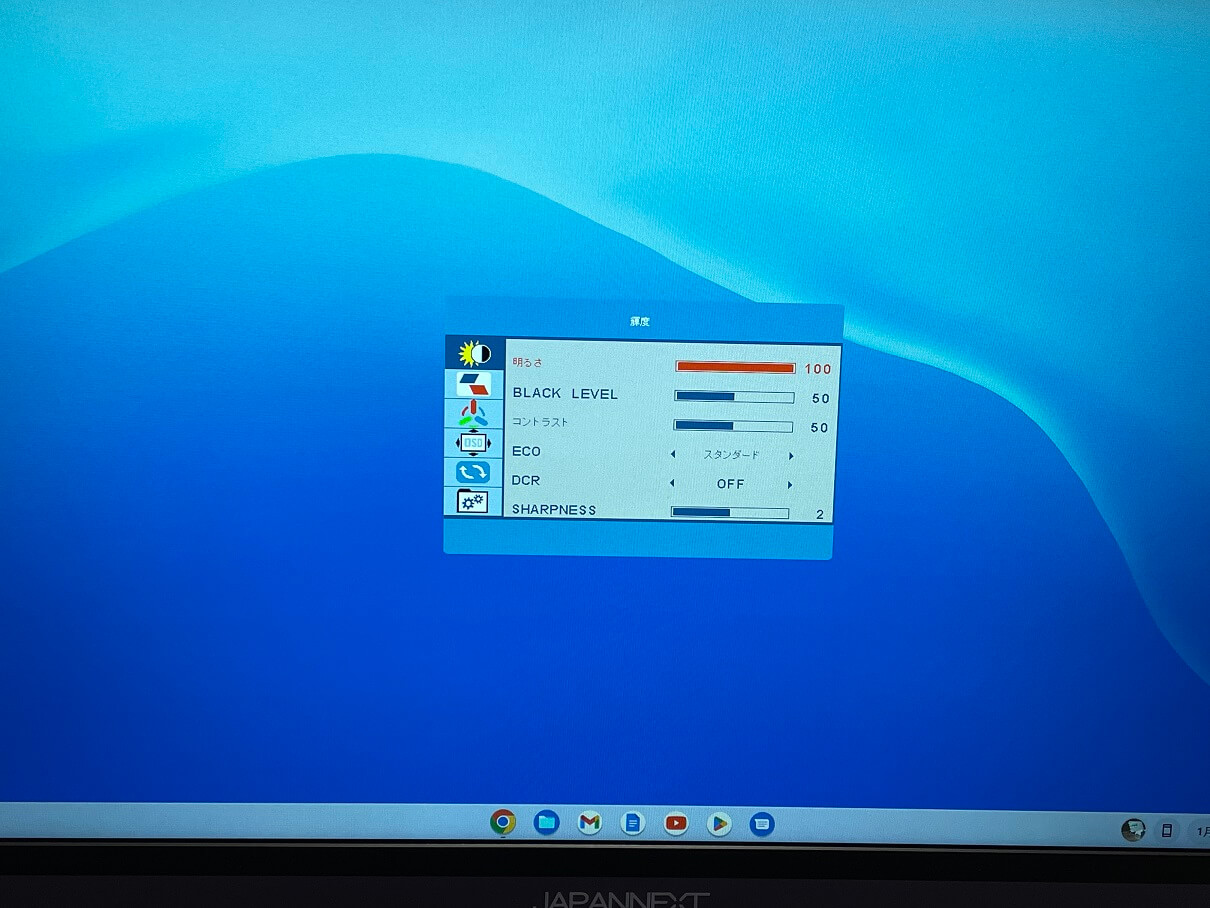
また、『JAPANNEXT15.6インチFHD』モバイルモニター自体に給電していない場合には、最高で”明るさ”80%までしか上げられません。
その場合、前述した通り、コンセントから電力を供給することで、81~100%まで明るさを上げることができます。
こちらはコンセントに挿すプラグです。

そうすると、このように画面がとても鮮明になります♪

また、『JAPANNEXT15.6インチFHD』モバイルモニターにはゲーマーに嬉しい機能がついています♪
それが、その名の通り、『ゲームモード』笑
こちらが、ノーマルモードの画面です。
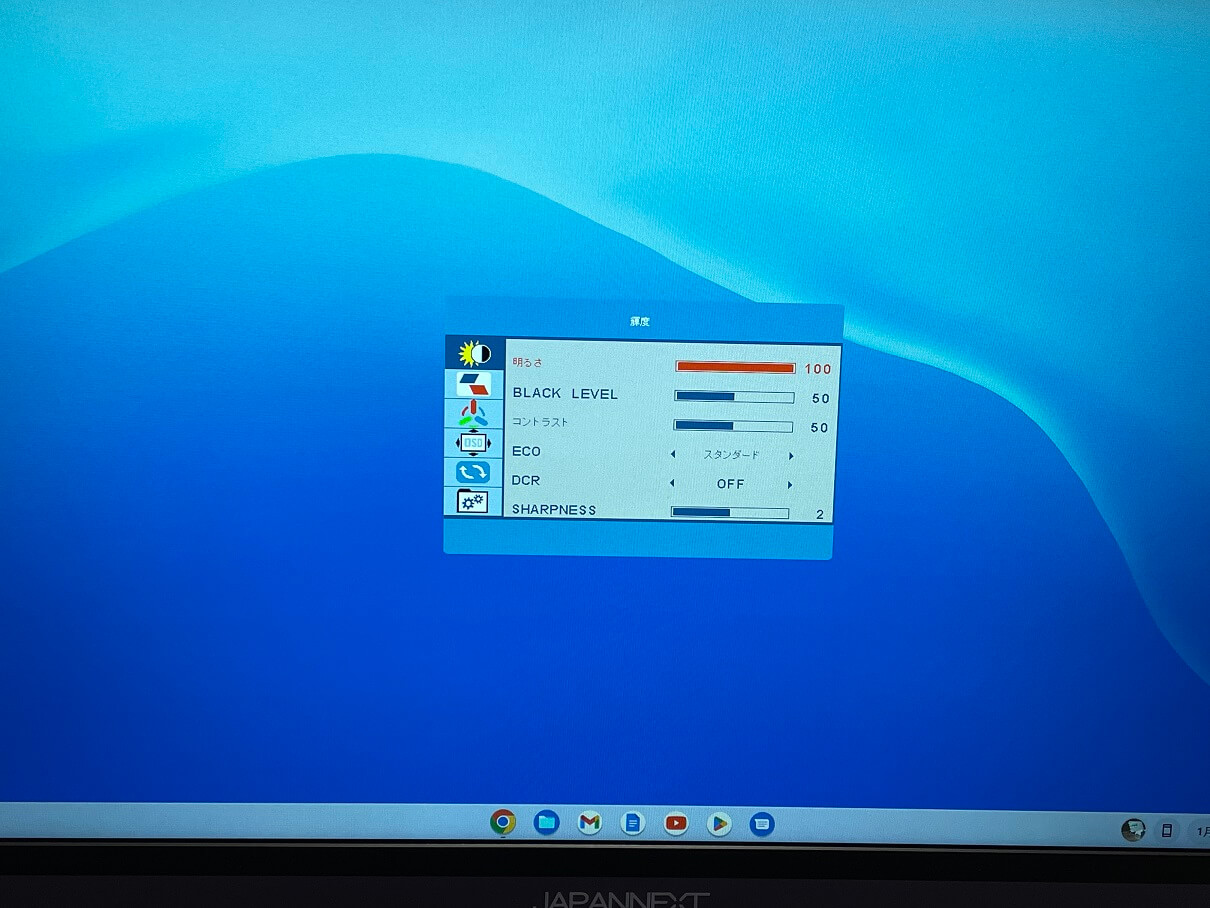
ECOという項目を動かしていくと、このように『FPS』モードにできたり、
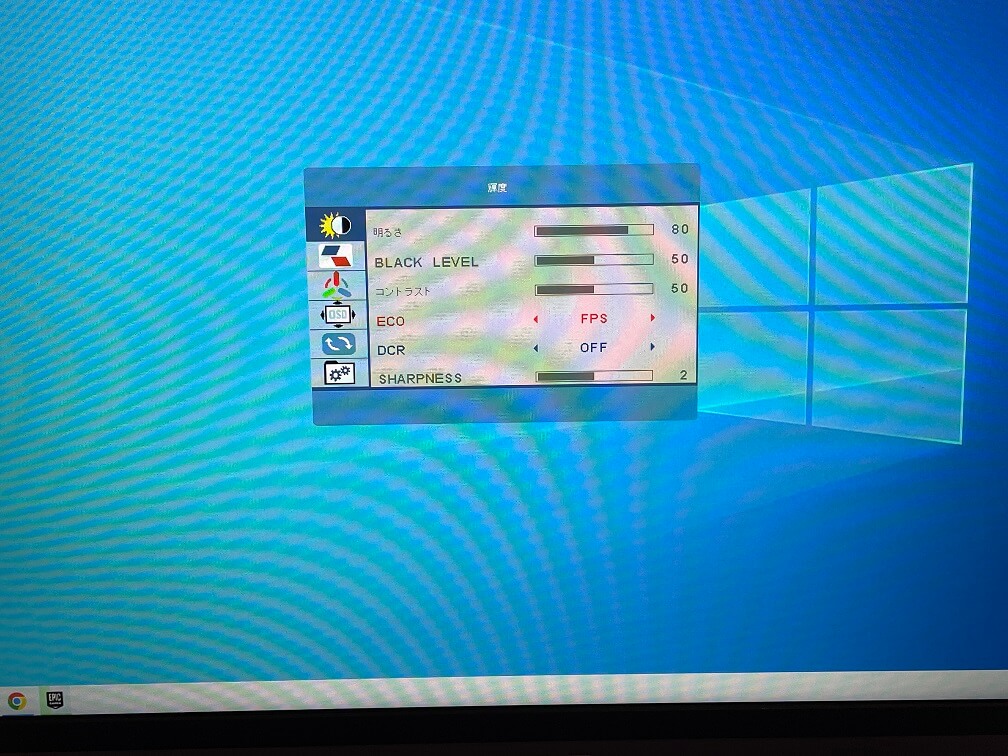
RTSモードにできたりします。
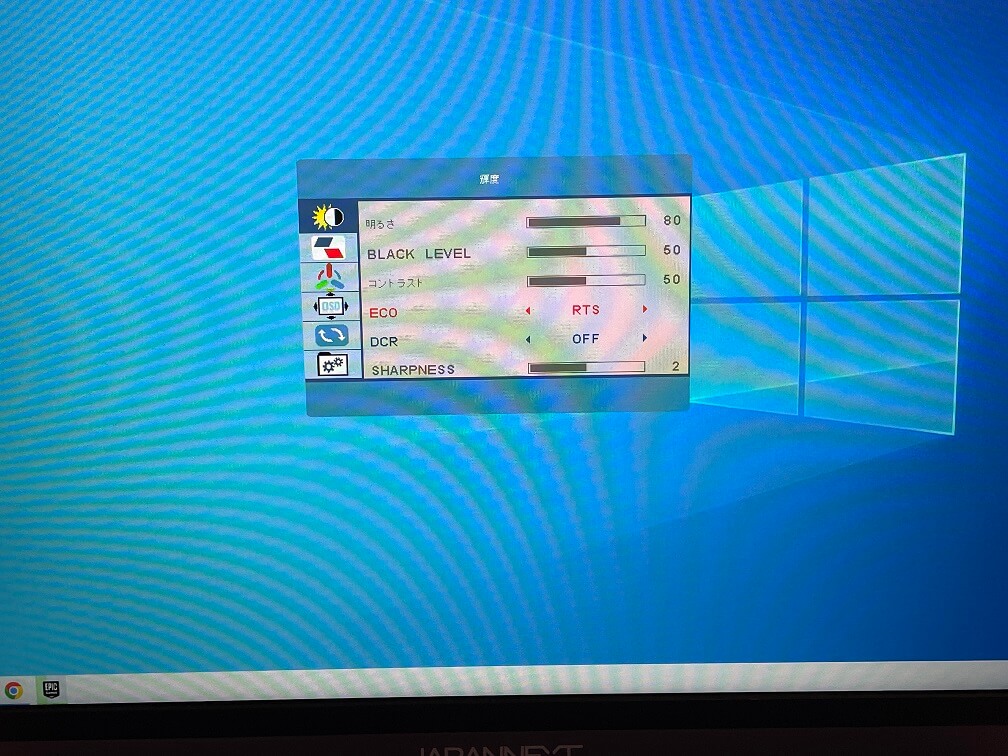
簡単に言ってしまうと画面の明暗(明るさとコントラスト)をゲーミング仕様に調整してくれるモード。
特にFPSの上手い人って、こちらから見て暗い部分で待ち伏せしてきたりするんですよね。
それを早期に発見することができるよう、コントラストの明暗がしっかりするモードです。
他にも、
・スタンダードモード
・ゲームモード
・映画モード
こういったモードがあり、それぞれに最適化された明るさになるようになっています。
個人的には好きなモードを使えば良いと思っているので、画面の明るさを優先して、仕事中でもゲームモードやFPSモードを起動させても良いなと感じました^^
『JAPANNEXT15.6インチFHD』とchromebookを接続してみた
『JAPANNEXT15.6インチFHD』モバイルモニターはSwitchのゲーム用なら独立した画面として使えますが、それ以外では基本、ノートパソコンのデュアルディスプレイとして機能させるのが基本的な使い方になってきます。
そこで、chromebookと接続してみました。
chromebookはUSB-タイプC端子が豊富なので、行ける!と思ったんです^^;
そしたら、特別な操作を必要とせず、コードを繋いだだけで拡張ディスプレイが完成しました♪

ディスプレイの明るさが気になる方は調整して下さいね。
ノートパソコン側がコンセントから給電できている場合には、ノートパソコンを介して『JAPANNEXT15.6インチFHD』モバイルモニターにも給電が行われているものの、最大80%までの明るさ設定しかできない点には注意が必要です。
この場合には、モバイルモニター側もコンセントにつないで電力を確保する必要があります。
とはいえ、80%の明るさがあれば十分ですし、ファストフード店などで2つのコンセントを独占するのも気が引けるので、パソコンの給電で我慢するのがベターかなと思います。
自宅なら気兼ねなくコンセントを使いましょう!
こちらのchromebookは11.6インチと画面がとても小さいんですね。

なので、正直作業がしづらくて、もう一つ画面がほしいなと思っていました。
でも、持ち運べるからモバイルディスプレイなのであって、据え置き型の通常のモニターを用意するのは何か違いますよね(笑
そこで出番になったのがモバイルディスプレイでした。
パソコンの本体部分がないため重くなく、大体1kg弱しかありません。
保護カバーをつけると1kgを超えてしまいますが、モバイルPCと合わせて2.5㎏程度とそこまで持ち運びに難儀するほどの重さではありませんよね。
ただ、15.6インチの場合、カフェで使うにしても画面が大きいので、その場合は13.3インチ辺りに留めておくのが無難です。
自宅で作業するさいのお供にするなら15.6インチモバイルモニターで大丈夫です^^
複製、拡張、両方ができるので、画面を共有したいときは複製を選び、作業の効率性を上げたいときは拡張を選びましょう。
『JAPANNEXT15.6インチFHD』とデスクトップPCを接続してみた
次に、物は試しと『JAPANNEXT15.6インチFHD』モバイルモニターとデスクトップPCとを接続してみました。
メインのデスクトップPCはゲーミングPCなんですが、接続できるHDMI端子が何故か一つ・・・笑
なのでサブディスプレイ化はできませんでした。
もう一つのサブゲーミングPCは、メインPCよりスペックが低いのにHDMI端子が2つ付いていたので、こちらで接続をテストしました。
『JAPANNEXT15.6インチFHD』モバイルモニターの端子は
・USBタイプ-C×2
・miniHDMI端子1
という構成になっていて、付属のコードにminiHDMI-HDMI端子というコードがあるので、こちらを使いました。
斜めの写真で申し訳ないのですが、”拡張”で接続しているのがこちら。
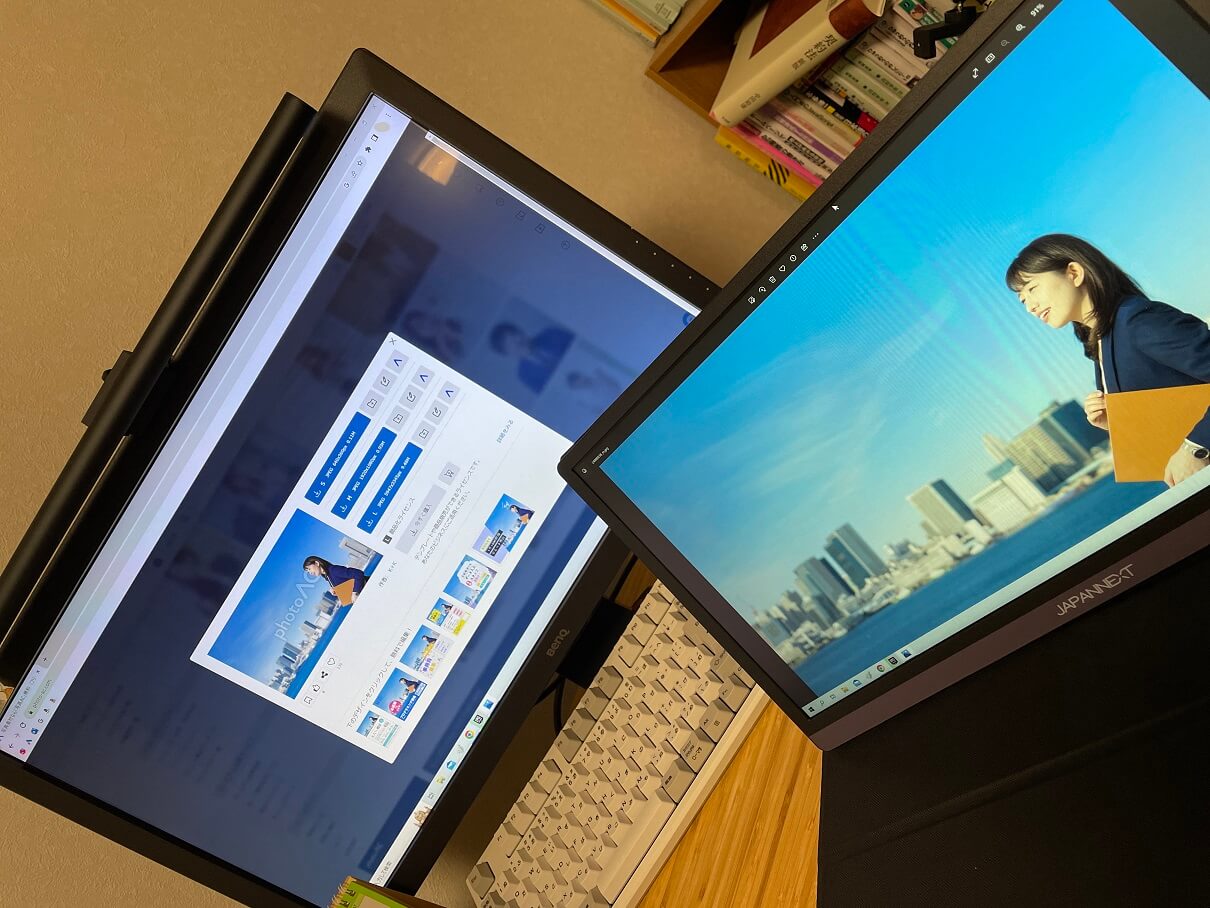
事務作業用だったりSwitchのゲーム用には十分すぎるスペックですね。
角度の問題かもしれませんが、気持ち色の深みが薄い気もしますが、問題のないレベルです。
奥に見えるモニターが24インチワイドなので、15.6インチと比較すると15.6インチモバイルモニターの方が小さく感じます。

ですが、サブディスプレイとして資料を常時表示しておくとか、株価チャートを常時表示しておくのにはちょうど良いサイズ感。
これで、後片付けができて、例えばカラーボックス等にしまっておけると考えると、省スペース化が実現できるというメリットがあります。
私自身はミニマリストではありませんが、机の上はなるべく綺麗に保っておきたいものです。
このように、モバイルディスプレイは、机にスペースがあればデスクトップPCのサブディスプレイとしても存在感を発揮してくれる一台です。
『JAPANNEXT15.6インチFHD』でフォートナイトをプレイしてみた
せっかくなので、『JAPANNEXT15.6インチFHD』モバイルモニターを使って、PCゲームのフォートナイトをプレイしてみました♪
音声は消してあります^^;
デスクトップからモバイルモニターに出力してそっちでゲームをプレイするのはかなり珍しいパターンです。
『JAPANNEXT15.6インチFHD』はSwitchと接続することで、ニンテンドーSwitchも遊べるので、Switch用に使えるかどうかの判定用に上掲の動画をご覧ください。
『JAPANNEXT15.6インチFHD』でSwitchをプレイしてみた
『JAPANNEXT15.6インチFHD』で任天堂Switchをプレイしてみましたが、問題なく出力されプレイすることができました。
こちらはトップ画面ですね。
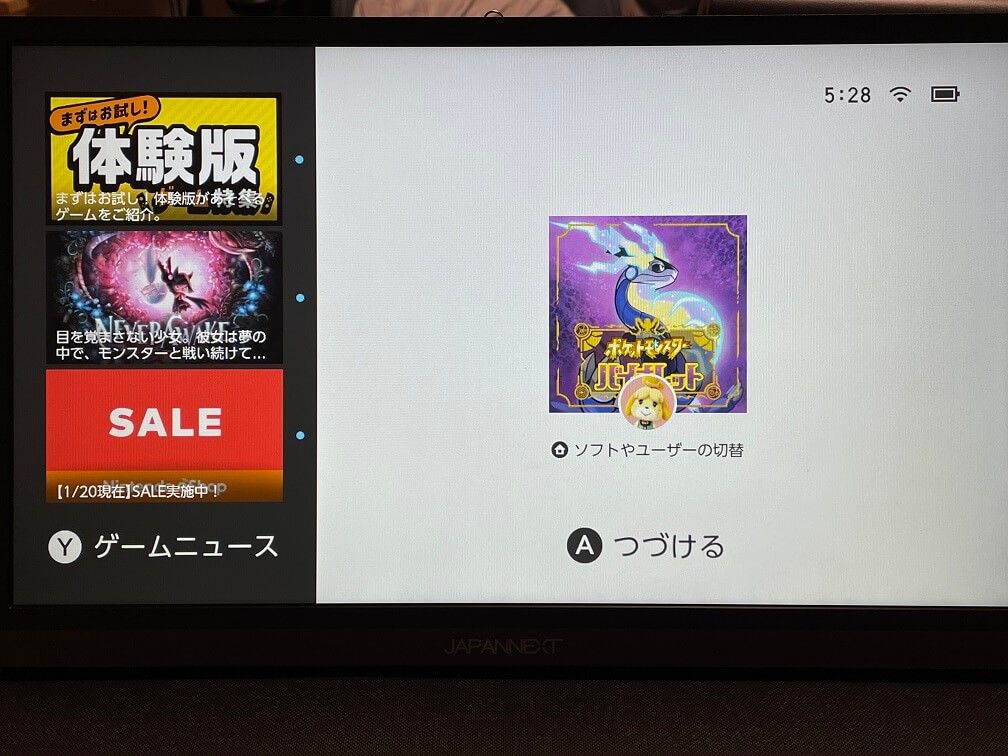
プレイ動画については自粛させて頂きます^^;
15.6インチモバイルモニターの使いどころ
ここまで『JAPANNEXT15.6インチFHD』モバイルモニターを使ってきましたが、15.6インチというサイズ感から使いどころが見えてきました。
まず、自宅で使うなら省スペースの中型モニターとして使うか、もしくは部屋間を移動して使うのにちょうど良いモバイルモニターです。
自宅で使う際に13.3インチを選ぶと、おそらく小さくて物足りないと思います^^;
それなら、少し大型(スケッチブックくらい)ですが、15.6インチモバイルモニターを選んだ方が、作業効率という観点からも、ゲームの操作性という観点からもオススメできます。
特に、作業場所、ゲームのプレイ場所に縛られない方で、部屋間を移動して作業、ゲームプレイをされる方の相棒にはちょうど良いです。
持ち出し用なら13.3インチを検討しても良い
となると、13.3インチモバイルモニターの出番がなくなってしまいます。
なるべく省スペースで完結させたいということでしたら、13.3インチでも良いと思います。
iPad Proが2つあるような感覚ですね。
ですが、13.3インチは持ち運べる14.1インチのノートパソコンより一回り小さくなっています。
そのため、外に持ち出して、カフェやファストフード店で画面を展開して作業をするのに適しているサイズです。
つまり、モビリティ(機動性)に優れているモデルということです。
サイズも小さくなる分、軽くてカバンにも仕舞いやすくなります。
また、カフェなどでデュアルディスプレイを展開しても、15.6インチより邪魔になりません(笑
自宅、外出用、どちらで主に使うかで15.6インチか13.3インチにすべきか決めるのが無難です。
ちなみに、自宅用なら定格600wのポータブル電源からも給電できたので、ポタ電との組み合わせも良いかもしれません^^

『JAPANNEXT15.6インチFHD』モバイルモニターを買わない方が良い方
モバイルモニターは残念ながら万人受けするモニターではありません。
念のため、一般論としてモバイルモニターに不向きな方、買わない方が良い方を挙げておきます。
・大画面に憧れている方(24インチ以上のモニターを買いましょう)
・モバイルモニターに魅力を感じていない方(散財を防ぎましょう!)
『JAPANNEXT15.6インチFHD』モバイルモニターをオススメしたい方
こちらは『JAPANNEXT15.6インチFHD』モバイルモニターを使ったら生産性が上がりそうな方を挙げておきます。
・14.1インチノートPCだけだと使いづらいと感じている方
・大きめですぐに仕舞えるモニターを探している方
・商談用に大きめの持ち運びできるモニターを探している方
・部屋間を移動しつつもデュアルディスプレイを堪能したい方
『JAPANNEXT15.6インチFHD』モバイルモニターの評判・口コミをレビュー
ここでは、『JAPANNEXT15.6インチFHD』モバイルモニターのレビューをご紹介します。
15.6インチモバイルモニター+タッチパネル+ノングレア+IPSパネル+VESA対応
上の条件を満たす物がこれくらいしか無かったので購入。VESA対応のアームに取り付けてPCのサブモニターとして使用しています。画質や音質、インターフェースなどはいわば普通、モバイルモニターならこんな物でしょう。
静電容量方式でもバッテリー内蔵でもなくこれといって優れた点は無い。ただ不便に思うところも特に無い。他レビューにある駆動音?もせず、タッチパネルも問題なく反応、ちゃんと非光沢です。
強いて言えば、アームに取り付ける都合上、同梱のケーブルでは長さが足りなかった事と、画面下のロゴが入っているグレーの箇所がダサい事くらいでしょうか。
(ケーブルはどれも1mほどでした)スペック詐欺でもなくちゃんと希望をクリアしているので満足しています。
引用元:アマゾン『JAPANNEXT15.6インチFHD』レビューより
今回のレビューでは書き忘れてしまいましたが、本機はタッチパネル対応です(汗
chromebookで試したところ、しっかりタッチパネルが反応しました。
こちらは一般論ですが、他の低評価レビュアーさんは初期不良品などを買ってしまっている可能性が高く、電子機器なのでどんなに検品を強化しても、一定割合で初期不良にあたってしまいます。
これは家電量販店で買っても同じことが言えるので、決してJAPANNEXTの品質管理が・・・という問題ではありません。
実際、今回、『JAPANNEXT15.6インチFHD』の実機を使ってみましたが、静音ですし、過不足なく、スペック詐欺もなく、穏当なモバイルモニターでした。
もしトラブルがあっても国内にカスタマーサポートの拠点を作っているので気軽に連絡が取れる点も安心材料になります。
モバイルモニターの他社はほぼ中華メーカーなんですが、JAPANNEXTは日本メーカーなので、その点を気にしている方にとっては選択肢に入ってくるメーカーと言えます。
【実機】『JAPANNEXT15.6インチFHD』モバイルモニターレビューと評判♪据え置きモバイルモニターに良い♪まとめ
今回は、『JAPANNEXT15.6インチFHD』モバイルモニターを実機レビューしました。
外に持ち出す方にはちょっと大きいものの、自宅据え置き、もしくは部屋間移動させるだけなら重くないのでオススメできます。
画質についてもIPSパネルを使っているので申し分ありませんし、豊富なゲームモードで画質調整ができる点は評価ポイントでした。
サウンドについてはスピーカー内蔵タイプではありますが、期待するほどのスピーカーではありません(ここは価格なり)。
在宅ワークで14インチ辺りのノートPCを使っている方が、サブディスプレイ用に使うパターン。
また、お子さんのゲーム用モニターとして買ってあげるのにちょうど良いモニターでした。




